TEXTMULT (commande)
Place le texte dans une boîte de contour.

Icône : 
Alias : MT, T
Description
Place le texte de paragraphe formaté dans une boîte de contour qui détermine l'étendue du texte.
Après avoir spécifié les limites de la boîte de contour de texte, la barre d'outils de formatage du texte s'ouvre.
Vous pouvez modifier les cadres de délimitation de TextMult directement à l'aide des poignées :
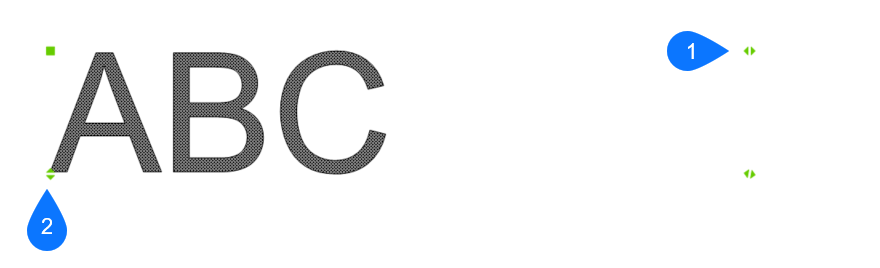
- Faites glisser pour modifier la largeur de la boîte de contour.
- Faites glisser pour modifier la hauteur de la boîte de contour.
Options de la commande
- Justification
- Spécifie la justification (alignement horizontal) du texte à l'intérieur de la boîte de contour.
- Angle de rotation
- Spécifie l'angle de rotation du bloc de texte. Les angles positifs tournent le bloc de texte dans le sens inverse des aiguilles d'une montre.
- Style de texte
- Spécifie le style de texte à utiliser. Voir la commande Style.
- Hauteur texte
- Spécifie la hauteur du texte.
- Direction
- Spécifie la direction dans laquelle la boîte de contour est étendue.
- Gauche à droite
- Le texte est placé à gauche et étend la boîte de contour vers la droite.
- Haut vers le bas
- Le texte est placé en haut et étend le bas de la boîte de contour.
- Par-Style
- Utilise la direction définie par le style de texte.
- Largeur
- Spécifie la largeur de la boîte de contour.
- Espacement ligne
- Définit l'espacement des lignes du texte.
- Au moins
- Spécifie le facteur d'espacement minimal des lignes.
- Exactement
- Spécifie le facteur d'espacement exact des lignes.
- Colonnes
- Définit le nombre de colonnes.
- Aucune colonne
- Aucune colonne n'est créée.
- Statique
- Une quantité fixe de colonnes aux dimensions fixes est créée.
- Dynamique
- Une quantité dynamique de colonnes est créée. Le nombre de colonnes dépend de la longueur du texte.

